Iepriekš mēs jums parādījām, kā izveidot noturīguUbuntu Live multivides disku un izmantojiet to Windows 7 administratora un standarta lietotāja konta paroles atiestatīšanai un mainīšanai. Papildus labošanai ar Windows reģistra stropiem, Ubuntu Live multivides disku var izmantot, lai izveidotu datu dublējumu, saraušanās nodalījumus, klona cieto disku, vīrusu skenēšanas sistēmu, attēlveidošanas diska nodalījumus un daudz ko citu. Lai gan diska attēlveidošanu vai cietā diska klonēšanu var veikt, izmantojot datu dublēšanas un diska kopēšanas lietojumprogrammas, ar ļaunprātīgu programmatūru inficēta OS bieži vien apgrūtina būtisku datu dublēšanas darbību veikšanu. Piemēram, ja dators ir inficēts ar sāknēšanas sektora vīrusu, diska klonēšanas lietojumprogramma nedarbojas, ja vien jūs netīrāt sistēmu no vīrusa un labojat sāknēšanas sektoru.
Ubuntu Live multivides disks ļauj klonēt diskus unizveidojiet diska attēlus, lai pēc sistēmas zema līmeņa tīrīšanas varētu viegli atjaunot datus. Šajā rakstā mēs apskatīsim 2 vienkāršus veidus, kā klonēt un attēlveidot diskus, izmantojot Ubuntu Live USB.
Pirmais solis ir mainīt sistēmas sāknēšanuprioritāte no BIOS izvēlnes. Sistēmas startēšanas laikā nospiediet F2, F10, ESC, DEL vai citu sistēmas definētu taustiņu, lai piekļūtu BIOS izvēlnei. Tagad atveriet sāknēšanas izvēlni, lai iestatītu USB cieto disku / noņemamo disku kā pirmo palielināšanas opciju. Kad tas ir izdarīts, saglabājiet izmaiņas, pievienojiet Ubuntu Live USB un atsāknējiet sistēmu. Pēc pārstartēšanas jūs nonāksit Ubuntu Live sāknēšanas izvēlnē, atlasiet Palaidiet Ubuntu no šī USB iespēja ielādēt Ubuntu OS.
Izveidojiet vietējā diska nodalījuma attēlu uz ārējo cieto disku
Kad Ubuntu 10.10 ir ielādēts, pievienojiet ārējo cieto disku, kurā vēlaties izveidot galveno cietā diska attēlu, un pēc tam izvēlnē Vietnes pievienojiet ārējo cieto disku.

Mēs izmantosim Ubuntu dd komanda diska attēla izveidošanai. Komanda tiek plaši izmantota, lai veiktu zema līmeņa datu kopēšanu un disku klonēšanas darbības. Izmantojot if (ievades fails) un (izvades fails) operandus, mēs varam izmantot dd, lai izveidotu precīzu noteiktā diska kopiju IMG formātā. Lai sāktu, noklikšķiniet uz Lietojumprogrammas un izvēlnē Aksesuāri atveriet termināli.
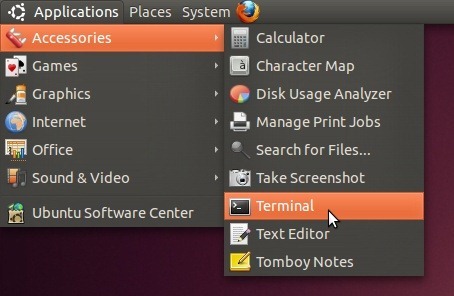
Tagad dodieties uz multivides disku, izmantojot CD / multivide komanda. Atveriet ārējo cieto disku, izmantojot cd <diska etiķete> komanda. Tu vari izmantot CD komanda, lai pārvietotos uz mapi ārējā cietajā diskā, kur jāizveido attēls.

Tā kā mums ir jāizveido diska attēls uz ārējo disku, mēs to izmantosim sudo fdisk –l komanda, lai uzskaitītu visusprimārais cietais disks. Tas mums palīdzēs noteikt nodalījumu, kura attēls ir jāizveido ārējā cietajā diskā. Kad tas ir uzskaitīts, pierakstiet nodalījuma identifikatoru kolonnā Ierīce, jo tas tiks izmantots, lai norādītu cietā diska nodalījumu ar komandu dd, lai izveidotu diska attēlu.
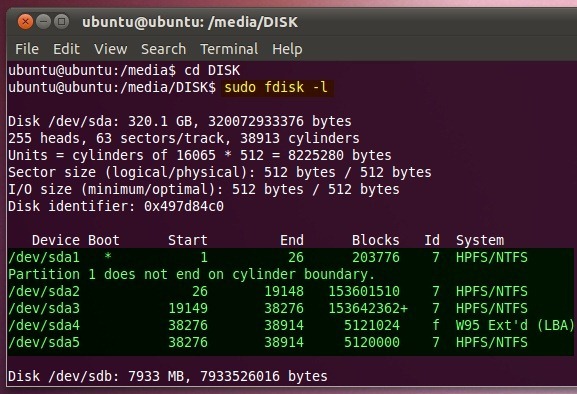
Diska attēla izveidošanas sintakse ir šāda:
sudo dd if = <diska nodalījuma identifikators> no. / <diska attēla nosaukums>
Piemēram, ja vēlaties izveidot / dev / sda5 diska attēlu. Ievadiet;
sudo dd, ja = / dev / sda5 no =. / BackupDisk.img
Laiks, kas nepieciešams diska attēla izveidošanai, ir atkarīgs no norādītā diska nodalījuma lieluma.
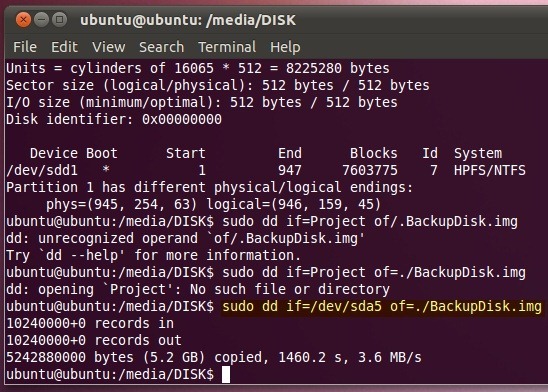
Kad attēls ir izveidots, atveriet ārējo cietodiska atrašanās vieta Nautilus (Ubuntu File Explorer), lai pārbaudītu diska attēla lielumu. Līdzīgi jūs varat izveidot diska attēlus citām primārā cietā diska nodalījumiem ārējā datu nesējā.
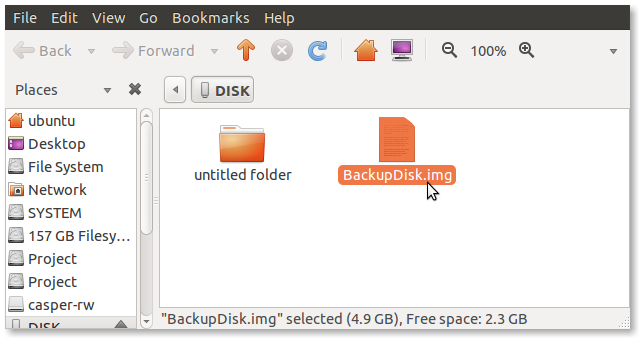
Komanda dd arī ļauj atjaunot vai iegūt IMG failu norādītajā vietā. IMG faila ieguves sintakse ir šāda.
sudo dd, ja =. <diska attēla faila nosaukums> no = <izvades vieta>
Jūs varat norādīt vietējo disku, kurā dati tiks iegūti, vai arī norādīt mapes hierarhiju, kurā vēlaties kopēt datus no IMG faila.
sudo dd, ja =. / BackupDisk.img no = / dev / sda3
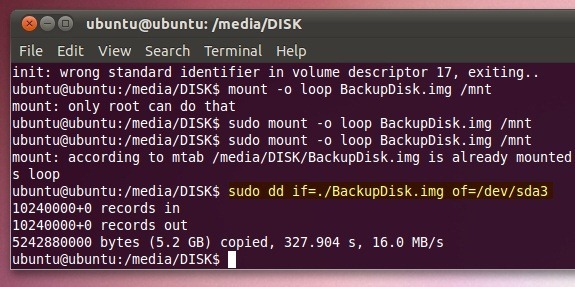
Jāatzīmē, ka, atjaunojot datus no IMG faila, izmantojot dd komandu, tā izdzēsīs visu brīvo vietumērķa piedziņa. Zemāk esošajā ekrānuzņēmumā ir parādīts klonētais D diskdzinis. Lai atgūtu brīvo vietu, nokopējiet datus no klonētā diska uz citu disku un pēc tam formatējiet klonēto disku, izmantojot Windows iebūvēto utilītu Format.
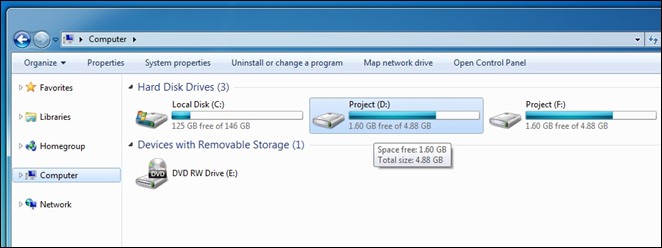
Vietējā diska klonēšana, izmantojot Ubuntu Live USB
Diska klonēšanas process ir līdzīgs diska attēla izveidošanai. Viss, kas jums nepieciešams, ir primārā cietā diska uzstādīšana un pāreja uz to terminālī, izmantojot komandu cd <diska identifikators>.
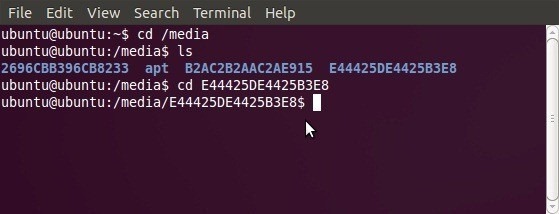
Kad uzstādīts, izmantojiet sudo fdisk –l lai uzskaitītu cietā diska nodalījumus, lai jūs varētu pierakstīt abu disku ierīces identifikatorus, ieskaitot klonējamo disku un mērķa disku, kur dati jākopē.
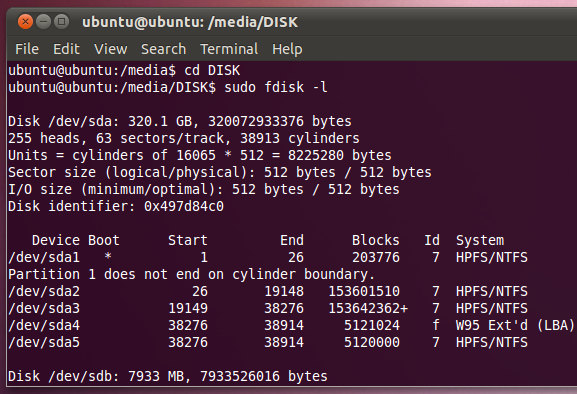
Piemēram, ja vēlaties izveidot / dev / sda5 klonu / dev / sda3. Ievadiet šo komandu
sudo dd, ja = / dev / sd5 no = / dev / sd3
Tas prasīs / dev / sd5 kā ievades failu (ja operands) un klona disku norādītajā vietā (/ dev / sd3).
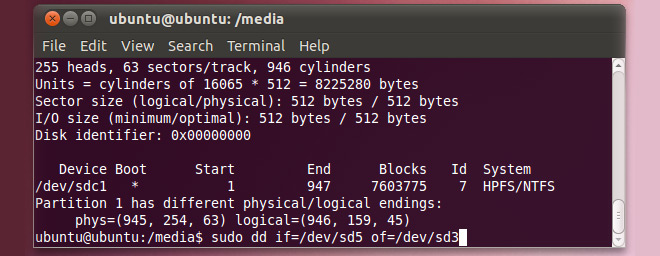













Komentāri